Configurando o Vembu VM Replication com VMware vSphere
Hoje em dia está cada vez mais comum softwares de backup permitirem também a replicação de máquinas virtuais. Pensando nisso, a ideia deste post é mostrar como é simples efetuar a configuração de replicação de máquinas virtuais do VMware vSphere utilizando o Vembu BDR. A versão que estou utilizando para os testes é a 3.9.1.
Após adicionar o seu ambiente VMware vSphere no Vembu BDR (mais info aqui), basta ir no menu VM Replication > VMware vSphere > List VMware Servers e clicar no link VM Replication.
Agora vamos seguir o wizard para configurar a replicação da VM SRV-WEB-01 que está hipoteticamente em Curitiba e será replicada para São Paulo, neste caso cada localidade possui um host VMware ESXi e está sendo gerenciado pelo mesmo vCenter Server. O primeiro passo é selecionar a máquina virtual.
Aqui é possível utilizar o Application Aware Process para garantir replicas consistentes, mas lembrando que é preciso ser compatível com VSS (como Microsoft Active Directory, SQL Server, SharePoint e Exchange, por exemplo). Neste caso deixamos padrão (sem configurar).
Agora podemos escolher o tempo de replicação, sendo que o mínimo é 15 minutos.
Agora você pode selecionar o seu vCenter Server, host ESXi, datastore onde a replica será armazenada, um prefixo para o nome da máquina virtual replica e o tempo de retenção.
Nesta tela precisamos fazer o mapeamento da rede de origem e destino. LAN-PR e LAN-SP são port groups configurados em switches standard. É possível utilizar o botão de + para mapear quantas redes forem necessárias.
A próxima configuração é bem interessante e pode ser extremamente útil. Pense que a VM está sendo executada em Curitiba com o endereço IP 192.168.10.100 e eu efetuo a configuração abaixo dizendo que quando esta VM fizer failover para São Paulo o seu endereço IP será 10.1.1.100, mantendo o mesmo padrão da rede já existente lá.
Após criar a regra será exibida conforme abaixo. É possível adicionar mais regras de endereço IP de acordo com a quantidade de VMs que você está replicando.
E por fim basta validar se as informações estão corretas e marcar o checkbox “Run this job immediately after saving” para a replicação começar imediatamente.
Para validar o status das VMs replicadas, basta clicar em VM Replication > List Jobs. A visualização será igual a imagem abaixo.
Para ter mais detalhes, basta clicar em More, então a visualização ficará desta forma.
Uma vez que a replicação tenha iniciado, já é possível visualizar a replica no site de destino.
É isso aí pessoal. Espero em breve conseguir escrever mais alguns posts detalhando o processo de failover. Lembrando que a Vembu é parceira do Solutions4Crowds, sendo assim este post é patrocinado. Abraço e até mais!

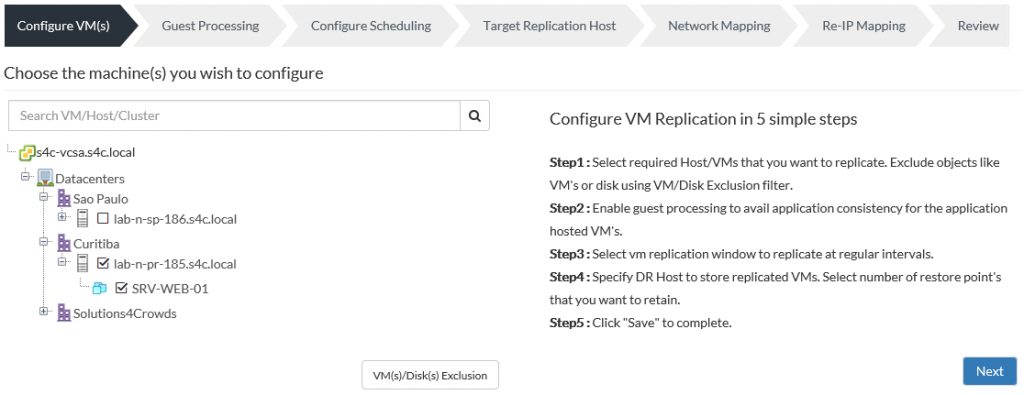
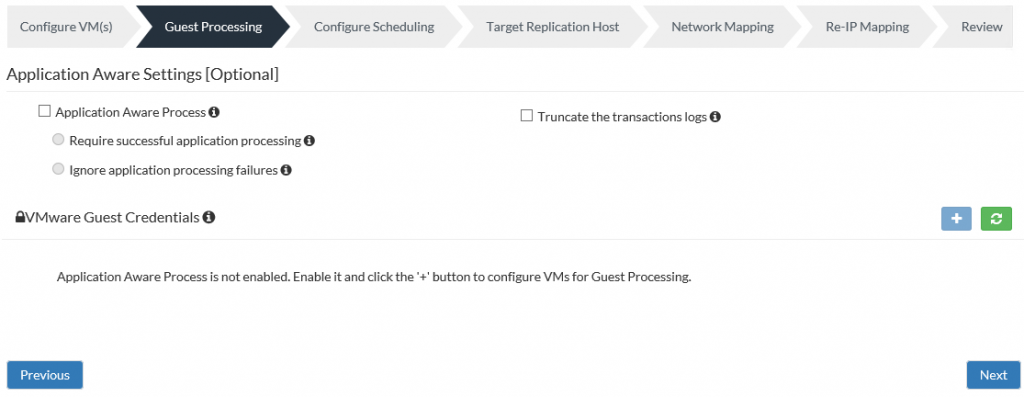
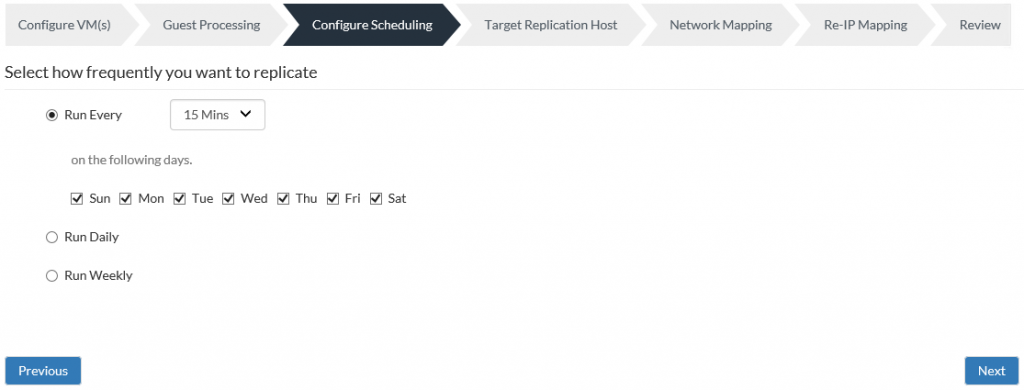
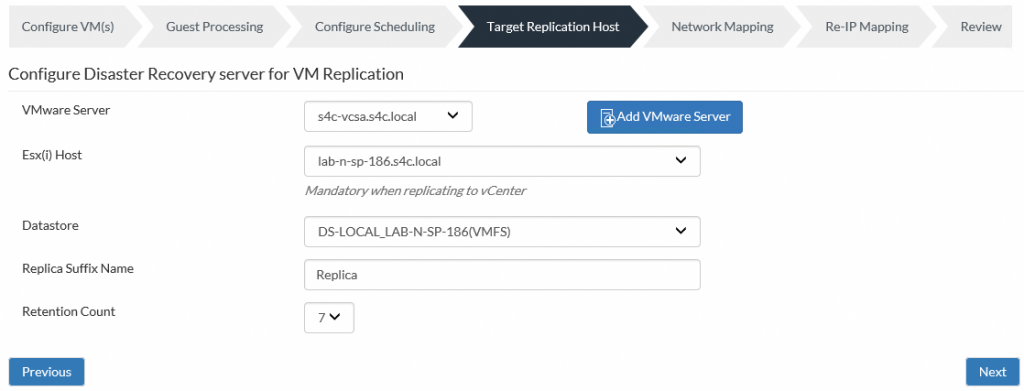
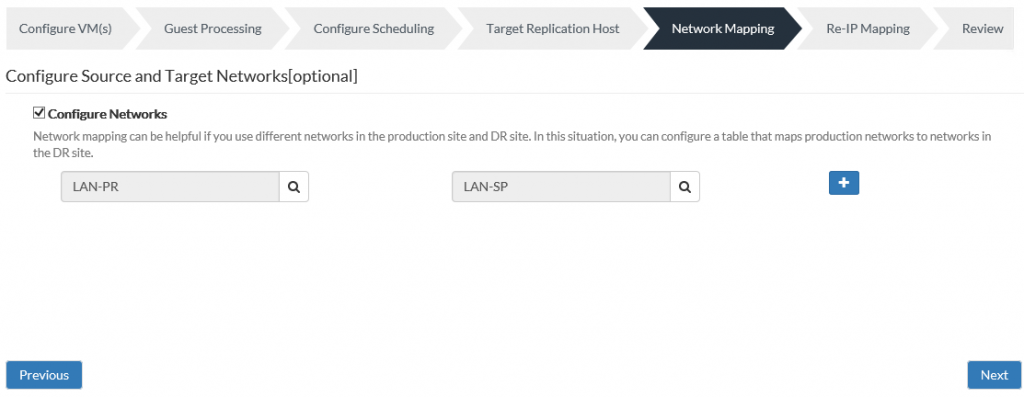
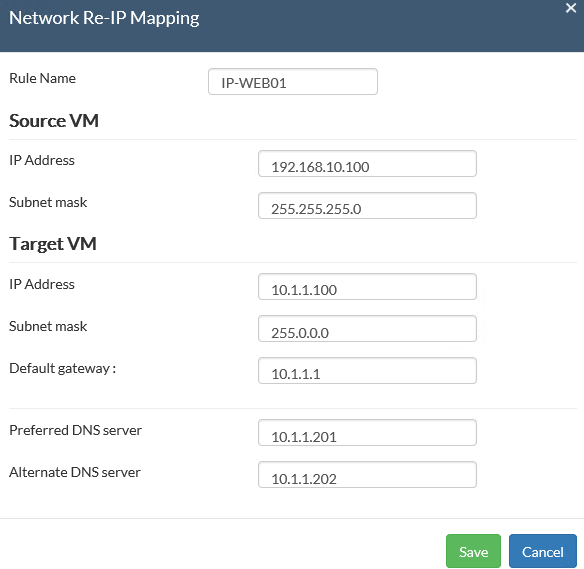
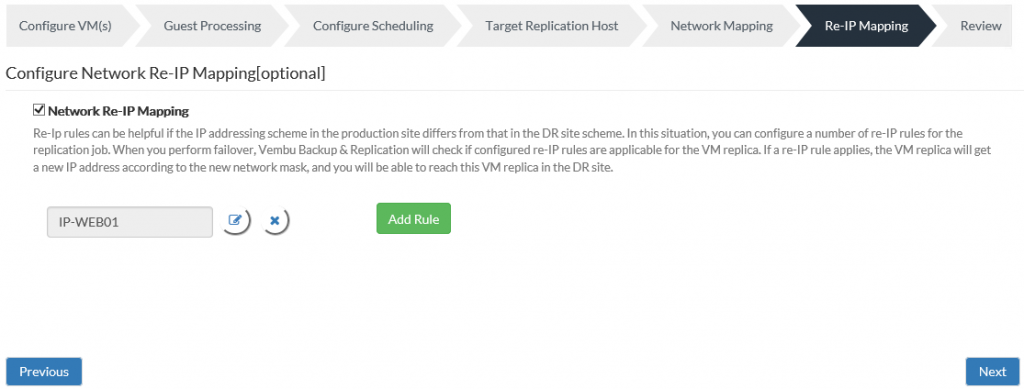
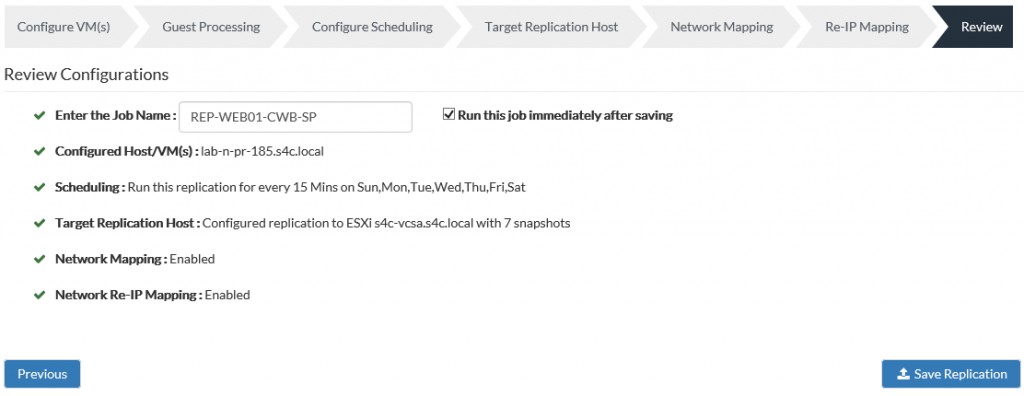

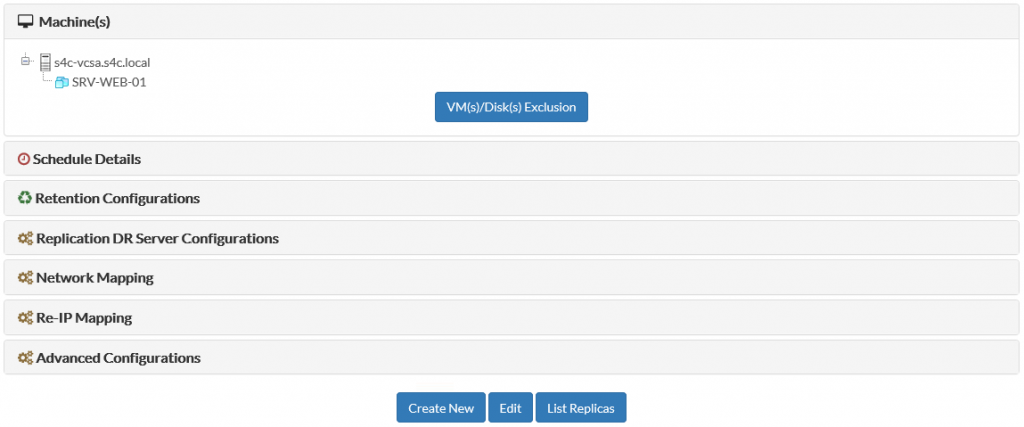
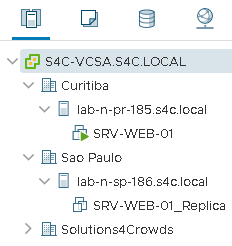
2 thoughts on “Configurando o Vembu VM Replication com VMware vSphere”
Salve Ricardo.
E para a versão free, tem alguma solução para replicatione e bkp neste cenário
Olá Jonas.
O meu amigo Wesley escreveu uma série completa sobre diversas ferramentas free. De uma olhada aí https://itproland.com.br/category/backup-free 🙂